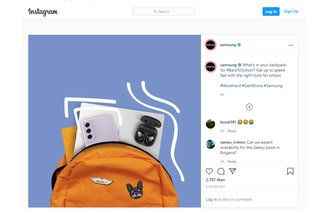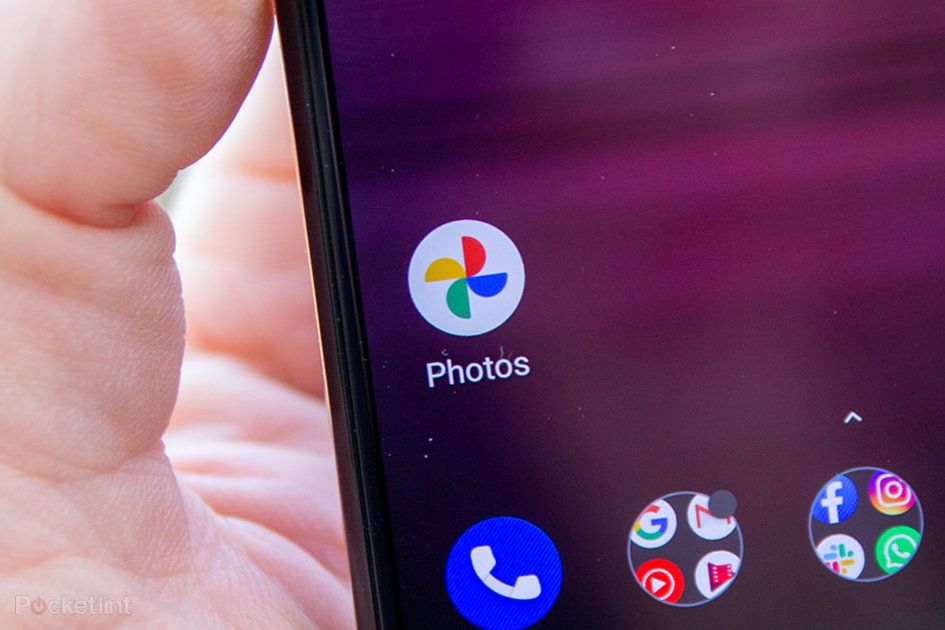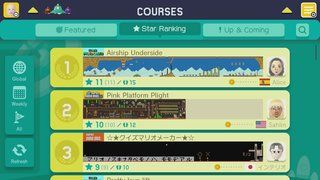Kas naujo „Windows 10 2020“ naujinime ir kaip jį gauti
Kodėl galite pasitikėti- Atėjo naujausias pagrindinis „Windows 10“ operacinės sistemos atnaujinimas - „Windows 10 2020 m. Gegužės 10 d. Naujinimas“. Dabar jį nemokamai atsisiųsti ir naudoti.
Praėjus vos kelioms savaitėms po to, kai „Microsoft“ bandytojams išleido galutinę „2020 m. Gegužės 10 d. Atnaujinimo“ versiją, bendrovė oficialiai paskelbė programinės įrangos naujinį visuomenei, leisdama visiems, dirbantiems „Windows 10“, prieiti prie jos naudojant „Windows Update“ sistemos įrankį. Štai viskas, ką reikia žinoti, įskaitant tai, kas nauja 2020 m. Gegužės mėn. Atnaujinime ir kaip jį gauti.
Kas yra „Windows 10 2020“ naujinimas?
„Microsoft“ savo „Windows 10“ operacinę sistemą atnaujina du kartus per metus - vieną kartą pavasarį ir dar kartą rudenį - daugelį metų. Tai yra dideli funkcijų atnaujinimai, visiškai atskirti nuo mėnesinių saugos naujinimų, kuriuos „Microsoft“ taip pat pateikia „Windows 10“ vartotojams. Naujausia versija yra 2020 m. Gegužės mėn. Atnaujinimas, ir ji iš tikrųjų pristatoma keliomis savaitėmis anksčiau „Insiders“ programos bandytojams.
„Microsoft“ turi „Windows“ išleidžia sveikatos priežiūros prietaisų skydelį kuris siūlo išleidimo būseną ir visas žinomas 2020 m. gegužės mėn. naujinio problemas. Tai „Microsoft“ būdas būti atsargesniems ir skaidresniems apie atnaujinimus po 2018 m. Spalio mėn. Atnaujinimo, dėl kurio kilo failų ištrynimo problemų. Geriausias nešiojamasis kompiuteris 2021 m .: Populiariausi ir aukščiausios klasės nešiojamieji kompiuteriai, skirti dirbti namuose ir dar daugiau IkiDanas Grabhamas· 2021 m. Rugpjūčio 2 d
Populiariausi nešiojamieji kompiuteriai, kuriuos šiuo metu galima įsigyti už jūsų pinigus, pvz., „Dell“, „Lenovo“, „Microsoft“, „Apple“, „Asus“, HP ir kt.
kaip padidinti atmintį ps4
Kas naujo „Windows 10“ 2020 m. Gegužės atnaujinime?
„Microsoft“ išsamiai aprašė kiekvieną naują funkciją 2020 m. Gegužės atnaujinimas čia . Žemiau suapvalinome keletą įdomesnių.
„Microsoft“ NAUJA CORTANA PATIRTIS
Naršykite aukščiau esančią galeriją, kad pamatytumėte kai kurių naujų funkcijų nuotraukas.
Kontroliuokite naujinius
„Windows Update“ automatiškai įdiegia kelis naujinimus. Dabar yra naujas ekranas, kuriame rodomi visi šie atnaujinimai vienoje srityje, nesvarbu, ar tai tvarkyklės atnaujinimai, didelės funkcijos, kokybiški atnaujinimai, ar tai, ką turite. Norėdami rasti šį ekraną po atnaujinimo, eikite į Nustatymai> Naujinimas ir sauga> „Windows“ naujinimas> Peržiūrėti pasirenkamus naujinimus. Tada galite pasirinkti, kuriuos naujinimus galbūt norėsite įdiegti.
Patobulinta „Cortana“ (spausdinant)
„Microsoft“ demonstruoja naują „Cortana“ patirtį su pokalbių sąsaja. Dabar galite rašyti klausimus „Cortana“, o ne kalbėti garsiai. Pokalbių istorija bus rodoma kaip pokalbių langas, atidarius „Cortana“ iš užduočių juostos. Vilkdami pavadinimo juostą galite pakeisti jo dydį ir perkelti darbalaukyje. Jis palaiko ir šviesias, ir tamsias temas.
Debesis atsisiųsti iš naujo
Yra nauja debesies atsisiuntimo parinktis, kurią galite naudoti iš naujo nustatydami kompiuterį į numatytąją „Windows“ sistemą. Eikite į „Nustatymai“> „Atnaujinimas ir sauga“> „Atkūrimas“, pasirinkite iš naujo nustatyti kompiuterį ir pašalinti viską, o tada liepkite „Windows“ naudoti „Cloud Download“. Užuot iš naujo įdiegę „Windows 10“ iš vietinės sistemos failų, „Windows“ atsisiųs naujausią „Windows 10“ versiją ir įdiegs ją jūsų sistemoje.
Greitesnė „Windows“ paieška
„Windows 10“ 2019 m. Gegužės mėn. Atnaujina fiksuotą meniu Pradėti paiešką, pasinaudodama senosios „Windows“ paieškos indeksavimo priemonės pranašumais. Tačiau viešai neatskleisti paieškos indeksavimo priemonės dėl per didelio disko ir procesoriaus naudojimo ir bendrų našumo problemų. „Microsoft“ teigė, kad dabar nustato didžiausią naudojimo laiką, kad galėtų geriau optimizuoti, kai veikia indeksavimo priemonė. Galutinis rezultatas yra tas, kad dabar pagal numatytuosius nustatymus paieška yra greitesnė.
Disko tipas ir GPU temperatūra užduočių tvarkytuvėje
„Windows 10“ užduočių tvarkyklė dabar rodo jūsų disko tipą, nesvarbu, ar tai būtų SSD, ar HDD, kad būtų lengviau matyti kompiuterio aparatūrą. Ši informacija dabar rodoma skirtuke Našumas. Atidarykite užduočių tvarkyklę (Ctrl+Shift+Esc) ir spustelėkite Daugiau informacijos “.
atsitiktinis temų generatoriaus pokalbis
Užduočių tvarkyklės našumo skirtuke taip pat bus rodoma jūsų GPU temperatūra. Tiesiog eikite į savo GPU būsenos puslapį skirtuke Našumas. Tai veikia tik su tam skirtomis vaizdo plokštėmis. Jis neveikia su integruotais arba integruotais GPU.
FPS „Xbox“ žaidimų juostoje
Naujoje „Windows 10“ žaidimų juostoje dabar yra FPS skaitiklis ir pasiekimų perdanga. Tiesiog paspauskite „Windows+G“, kad atidarytumėte žaidimų juostą žaisdami žaidimą, tada pamatysite realaus laiko FPS skaitiklį. Lengva.
Padarykite savo įrenginį be slaptažodžio
Puslapyje „Nustatymai“> „Paskyros“> „Prisijungti“ yra nauja parinktis Padaryti savo įrenginį be slaptažodžio. Tai iš esmės gali panaikinti slaptažodžius ir reikalauti, kad visi jūsų kompiuteryje prisijungtų naudodami PIN kodą arba „Windows Hello“ biometrinį prisijungimo metodą, pvz., Veido ar pirštų atspaudų atrakinimą.
Virtualių stalinių kompiuterių pervadinimas
Virtualūs „Windows 10“ staliniai kompiuteriai pasiekiami užduočių rodinio sąsajoje, kai klaviatūroje paspaudžiate „Windows“+skirtuką (arba užduočių juostoje spustelėkite užduočių rodinio piktogramą). Dabar galite juos pervardyti, o ne numatytuosius pavadinimus, tokius kaip 1 darbalaukis ir 2 darbalaukis. Tiesiog užduočių rodinio sąsajos viršuje spustelėkite kiekvieno virtualiojo darbalaukio pavadinimą ir įveskite pavadinimą. Jūs netgi galite naudoti jaustukus (paspauskite „Windows+“, kad gautumėte jaustukų rinkiklį).
Patobulinta tinklo būsenos sritis
Tinklo būsenos puslapis (skiltyje „Nustatymai“> „Tinklas ir internetas“> „Būsena“) buvo pertvarkytas. Dabar jis rodo visą tinklą puslapio viršuje. „Microsoft“ teigė, kad ši nauja sąsaja turėtų iš karto suteikti daugiau informacijos apie jūsų įrenginio ryšį “.
Tinklo kamerų palaikymas
„Windows 10“ prideda IP kamerų palaikymą. Galėsite pridėti tinklo kamerų, eidami į Nustatymai> Įrenginiai> „Bluetooth“ ir kiti įrenginiai> Pridėti „Bluetooth“ ar kitą įrenginį. Jei jūsų vietiniame tinkle yra palaikoma kamera, „Windows 10“ ją suras arba galite vienu mygtuko paspaudimu pridėti prie savo sistemos. Tada, norėdami pasiekti tinklo kamerą, galite naudoti integruotą fotoaparato programą.
Prisijungę išjunkite programų paleidimą iš naujo
„Windows 10“ automatiškai iš naujo atidaro daugelį programų, pvz., „Google Chrome“, iš naujo paleidus kompiuterį. Dabar galite išjungti šią parinktį. Eikite į Nustatymai> Paskyros> Prisijungimo parinktys. Skiltyje „Paleisti programas iš naujo“ išjunkite Automatiškai išsaugoti iš naujo paleidžiamas programas, kai atsijungiu ir iš naujo paleidžiu jas. . . “.
kalbasi vienas prieš vieną
Dabar „Paint“ ir „WordPad“ nėra pasirenkami
„Microsoft“ pavertė „Paint“ ir „WordPad“ papildomomis funkcijomis “, tai reiškia, kad galite jas pašalinti, kad atlaisvintumėte vietos. Eikite į Nustatymai> Programos> Programos ir funkcijos> Pasirenkamos funkcijos ir pamatysite „Paint“ ir „WordPad“ su kitomis pasirenkamomis funkcijomis, pvz., „Windows Media Player“.
„Windows“ posistemis, skirtas „Linux“ 2
Kai kurie teigia, kad didžiausias 2020 m. Gegužės mėn. Atnaujinimo pakeitimas yra tas, kad jame yra „Windows 2“ „Linux“ posistemis (WSL 2) su pagal užsakymą sukurtu „Linux“ branduoliu. Tai turėtų pagerinti „Microsoft“ „Linux“ posistemio našumą sistemoje „Windows“. Tačiau WSL 2 dar neįtrauks „Linux“ GUI programų palaikymo ar GPU aparatinės įrangos spartinimo. „Microsoft“ teigė, kad tai bus pasiekta ateityje.
„Microsoft“
Kaip gauti „Windows 10 2020“ naujinimą 2020 m
2020 m. Gegužės 10 d. „Windows 10“ naujinimas yra nemokamas naujinys. Štai kaip tai gauti.
Patikrinkite, ar nėra atnaujinimo
kad galėtumėte žiūrėti greitus ir įnirtingus filmus
Bet kuris „Windows 10“ vartotojas gali eiti į „Windows Update“, kad patikrintų, tada atsisiųs ir įdiegs „Windows 10“ 2020 m. Gegužės mėn. Naujinį.
- Eikite į „Settings“> „Update and Security“> „Windows Update“ ir spustelėkite „Check for Updates“.
- Jei jūsų sistema yra tinkama atnaujinti, ji turėtų pradėti atsisiųsti ir įdiegti.
Norite išbandyti būsimus „Windows 10“ naujinius?
Kitas „Windows 10“ naujinimas bus prieinamas „Windows Insiders“ žiede „Release Preview“. Štai kaip galite prisijungti ir tapti bandytoju.
Tapkite „Windows Insider“
Jei esate „Windows Insider“, turėsite prieigą prie būsimų „Windows 10“ naujinių peržiūros versijų. Tiesiog eikite į „Microsoft“ „Windows Insider“ svetainė , prisijunkite prie „Microsoft“ paskyros ir spustelėkite Pradėti, kad taptumėte „Windows Insider“. Galite nemokamai prisijungti prie šios beta versijos testavimo programos. Kai jūsų kompiuteris bus atnaujintas 2020 m. Gegužės mėn., „Microsoft“ ir toliau išleis kaupiamuosius naujinius, kaip įprasta.
- Eikite į Nustatymai> Naujinimas ir sauga> „Windows Insider“ programa ir spustelėkite mygtuką Pradėti.
- Susiekite „Microsoft“ paskyrą. Tai el. Pašto paskyra, kurią naudojote registruodamiesi „Windows Insider“ programai.
- Pasirinkite Tik pataisymai, programos ir tvarkyklės, kad prisijungtumėte prie leidimo peržiūros žiedo ir patvirtintumėte.
- Paspauskite Paleisti iš naujo dabar. Būtina paleisti iš naujo.
- Iš naujo paleidę kompiuterį, patikrinate „Windows Insider“ programos nustatymus. Eikite į „Nustatymai“> „Atnaujinimas ir sauga“> „Windows Insider“ programa ir dar kartą patikrinkite, ar skiltyje „Kokiu tempu norite gauti naujų kūrinių?“ Rodoma leidimo peržiūra.
- Jei einate į Nustatymai> Naujinimas ir sauga> „Windows“ naujinimas ir paspaudžiate mygtuką Tikrinti, ar nėra naujinimų, jūsų kompiuteris gaus naujinį.
Norite sužinoti daugiau?
Patikrinkite „Microsoft“ tinklaraščio įrašas daugiau detalių.